绿色调,调出粉绿色人像效果教程(6)
来源:PS联盟
作者:Sener
学习:5915人次
22、按Ctrl + Alt + 2 调出高光选区,然创建曲线调整图层,对绿,蓝通道进行调整,参数及效果如下图。这一步主要给图片高光区域增加淡蓝色。
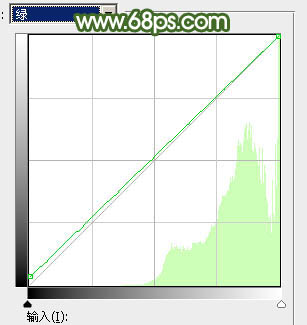
<图43>
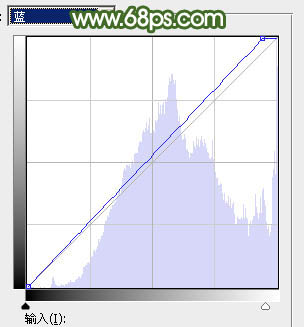
<图44>

<图45>
23、创建可选颜色调整图层,对白色进行调整,参数及效果如下图。这一步给图片高光区域增加淡青色。
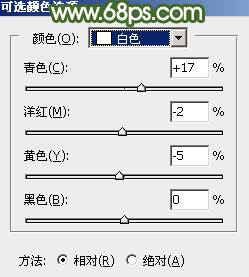
<图46>

<图47>
最后盖印图层,用模糊工具把远处背景模糊处理,再加强一下局部明暗,完成最终效果。

学习 · 提示
相关教程
关注大神微博加入>>
网友求助,请回答!







![[非主流PS教程] 非主流圓點背景特效](http://pic.16xx8.com/allimg/100617/1_061G5540E542.jpg)